Conectați sursa de alimentare la conectorul de alimentare de pe panoul din spate DAP-1160 și apoi reconectați sursa de alimentare la priza. „Putere“ LED-ul (putere) se aprinde. Conectați cablul la o parte a Ethernet-portul situat pe partea din spate a DAP-1160 și cealaltă parte - la computer, care va fi utilizat pentru configurare. Când este conectat corect la LED-ul Ethernet se aprinde „Link“ (Connect).
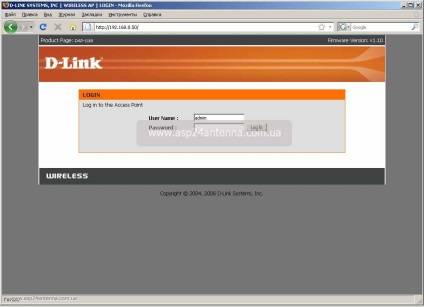
Fig. Înregistrare utilizator 1. Fereastră pentru a avea acces la gestionarea dispozitivului
Odată acces la interfața de control este primit, fereastra inițială se va deschide Expertul de instalare.
Du-te la fila Setup și selectați secțiunea de configurare fără fir. Desfaceti fereastra Wireless Network (Fig. 2).
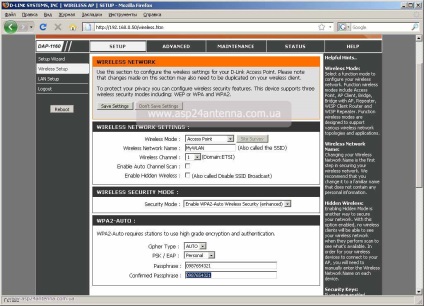
Fig. 2. Rețea fără fir Fereastra
Valoarea implicită a următoarelor setări:
• Mod fără fir (modul de funcționare a punctului de acces) - punct de acces;
• Numele rețelei fără fir (nume de rețea fără fir) - DLINK;
• wireless canal (camera de radio) - 6.
Modificarea numelui de rețea fără fir de dorit (de exemplu, MyWLAN).
În cazul în care acoperirea configurabilă de acces zona punctului wireless va opera altă rețea fără fir, pentru eliminarea completă a interferenței reciproce numărul canalului de radio al punctului de acces pe care îl configurați, ar trebui să difere de cel puțin 5 (în acest exemplu, este selectat numărul canalului 1) din alte rețele fără fir.
secțiunea Mod de securitate wireless este folosit pentru a activa și configura de securitate fără fir. Pentru a asigura transmiterea de date securizate într-o rețea fără fir este recomandată pentru a modifica setările la valorile lor implicite.
Unitatea DAP-1160 suportă o varietate de moduri pentru a asigura securitatea wireless. În momentul de față, cel mai versatil si de incredere este modul WPA2-Auto wireless de securitate. În cazul rețelelor care nu utilizează un server de autentificare RADIUS dedicat PSK / EAP, selectați valoarea listă personală. După aceea, câmpul și expresia de acces Passphrase confirmat, introduceți parola care va fi utilizat de către clienți pentru a se conecta la rețeaua fără fir. Ceilalți parametri pot fi lăsate neschimbate.
După stabilirea valorilor tuturor setărilor faceți clic pe fereastra de rețea fără fir pe butonul Save Settings. Dispozitivul „își amintește“ setările și a reporni sistemul cu noile valori ale setărilor.
După ce utilizați un browser pentru a accesa interfața web de gestionare a dispozitivului, mergeți la fila Setup și selectați secțiunea Configurare LAN. Se va deschide o fereastra de setări de rețea (fig. 3), în care configurați interfața de rețea a punctului de acces.
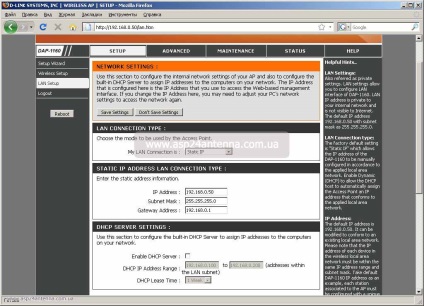
Fig. 3. Setarea interfeței de rețea TD
După introducerea tuturor valorilor de setări, faceți clic pe Salvare setări. Dispozitivul „își amintește“ setările nou instalate și a reporni sistemul cu noile setări.
După ce din nou acces la interfața de gestionare a dispozitivului, punctul de browser-ul dvs. la fila Întreținere și faceți clic pe Administrare dispozitiv secțiunea (fig. 4). Se va deschide o fereastră în care este recomandat să setați o parolă nouă pentru a accesa dispozitivul de interfață de management în câmpurile nou și confirmați parola.
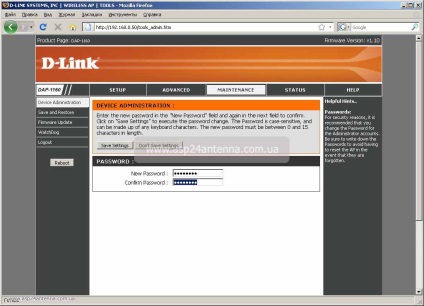
Fig. 4. Introduceți o nouă parolă de acces
După introducerea parolei, faceți clic pe Administrare dispozitiv caseta de pe butonul Save Settings. Dispozitivul va reține setările și reporniți cu noile valori la interfața de gestionare a parametrilor de acces. Prin urmare, necesitatea de a introduce noua parolă pentru ecranul de autentificare a utilizatorului pentru a avea acces de gestionare a dispozitivului.
Pentru informații despre clienții wireless care sunt în prezent conectate la un punct de acces fără fir, pot fi accesate prin fila de întreținere a programului de management, consultați Administrarea dispozitivelor (fig. 5).
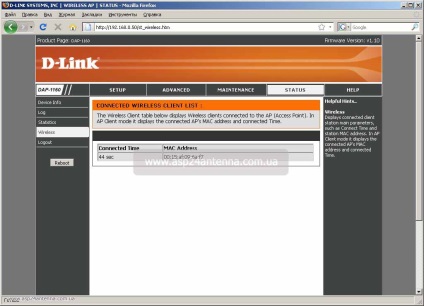
Fig. 5. Informații privind clienții fără fir care sunt conectate în prezent la AP
Dacă găsiți o greșeală în text, apoi selectați-l cu mouse-ul și apăsați pe Ctrl + Enter sau click aici.
Vă mulțumesc foarte mult pentru ajutor! Vom corecta în curând greșeala!
Mesajul nu a fost trimis. Vă rugăm să încercați din nou.